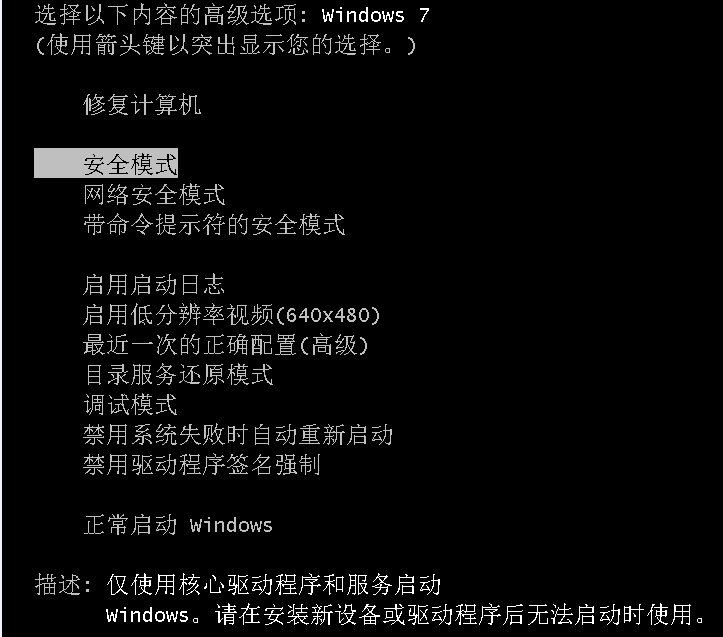
Windows安全模式是windows操作系统中的非常强大的功能,任何病毒都无法在安全模式下运行,是我们解决电脑系统故障的模式。很多用户不知道怎么进入安全模式,那么今天小编就来教教大家安全模式怎么进。下面就让我们一起来看看吧!
进入安全模式的操作方法:
1、开机按F8键在重启或者电脑开机的时候,在进入Windows系统启动画面之前按下F8键,选择进入安全模式即可。
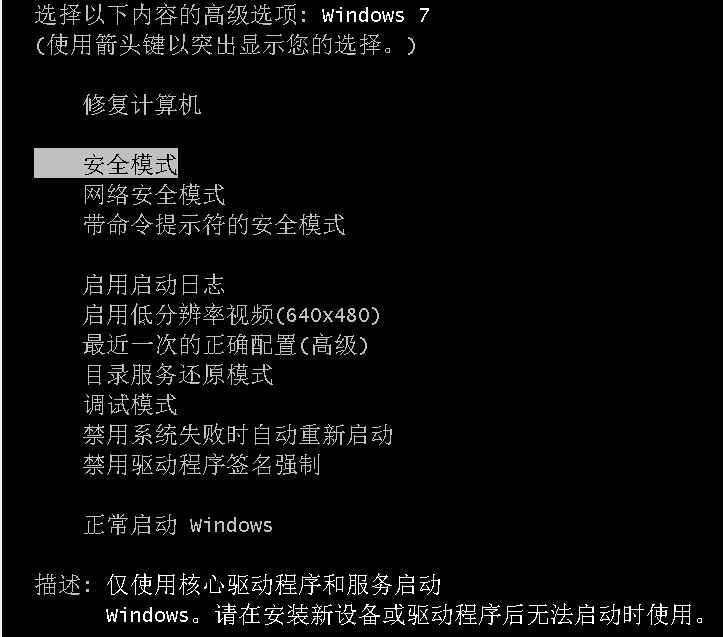
2、按住win键+r键,输入msconfig,点击确定即可。
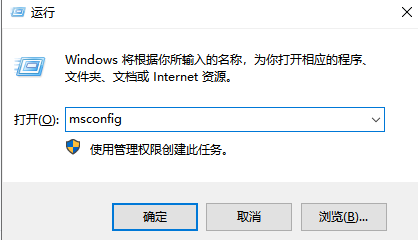
3、点击引导选项卡,勾选引导选项下的安全引导,点击确定即可。
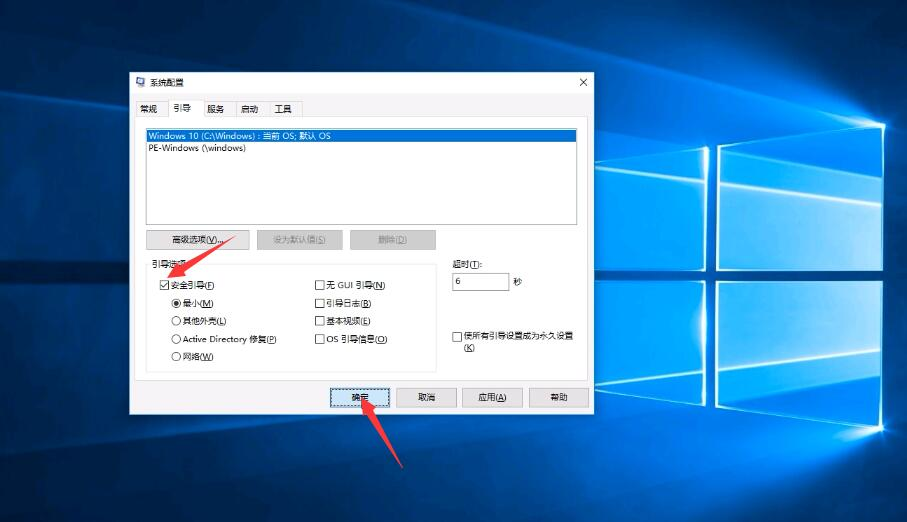
4、点击重新启动,重启即可进入安全模式。
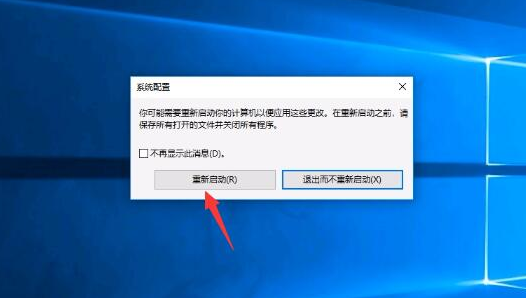
以上就是关于安全模式怎么进的操作方法啦!希望能够帮助到大家!






 粤公网安备 44130202001059号
粤公网安备 44130202001059号